360右下角弹窗怎么关闭 彻底关闭360浏览器右下角弹窗的步骤
更新时间:2023-10-18 13:13:24作者:jiang
360右下角弹窗怎么关闭,360浏览器作为一款常用的网页浏览工具,在其使用过程中,我们可能会遇到右下角弹窗的情况,这些弹窗给我们的上网体验带来了一定的困扰,因此关闭它们成为了许多用户的需求。如何彻底关闭360浏览器右下角弹窗呢?接下来我们将为大家介绍一些简单的步骤。通过对这些方法的了解和实践,我们可以有效地解决弹窗问题,提升我们的浏览效率与舒适度。在本文中我们将一一探讨这些步骤,帮助大家彻底关闭360浏览器右下角弹窗。
步骤如下:
1.电脑打开360安全浏览器,点击右上角菜单图标;
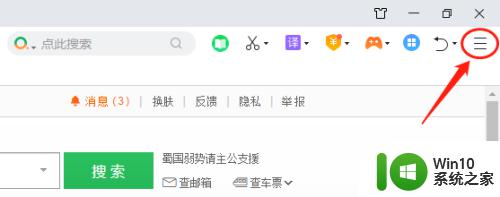
2.在弹出的窗口点击设置进入360设置页面;
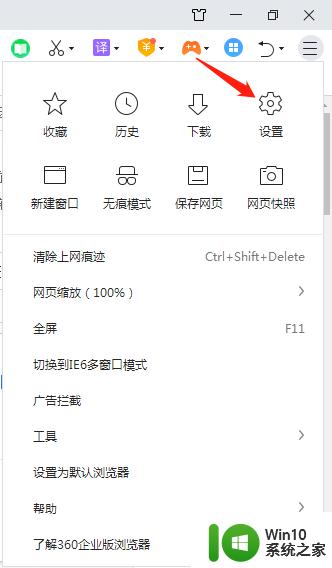
3.进入后,选择左侧实验室选项,如下图所示:

4.将实验室选项内“今日优选”、“每日关注”和“热点资讯”的对勾取消;
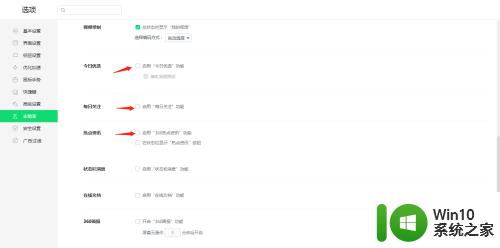
5.重启浏览器后,可以看到右下角的弹窗已经彻底关闭。
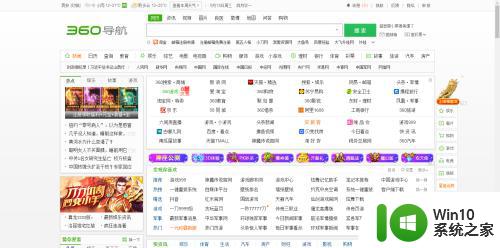
以上就是如何关闭360右下角弹窗的全部内容,如果您碰到了同样的情况,请参照小编的方法来处理,希望这能对您有所帮助。
- 上一篇: 怎么一边录屏一边录声音 外部声音录屏设置
- 下一篇: 电脑课件打开全是乱码怎么办 电脑课件乱码怎么修复
360右下角弹窗怎么关闭 彻底关闭360浏览器右下角弹窗的步骤相关教程
- 电脑右下角广告弹窗如何关闭 电脑右下角弹窗广告如何彻底关闭
- 电脑右下角广告怎么彻底关闭 Windows 11电脑如何彻底关闭右下角弹窗广告
- 电脑右下角弹出的广告如何关掉 电脑右下角弹窗广告怎么彻底关闭
- 360浏览器如何关闭精选广告弹窗 如何彻底关闭360浏览器精选广告弹窗提示
- 360浏览器弹窗广告怎么彻底关闭 怎么屏蔽360浏览器的弹窗广告
- 360浏览器如何关闭广告弹窗 如何禁用360浏览器的弹窗广告
- 360的弹窗广告如何全部关闭 360弹窗广告怎么关闭
- 360浏览器如何关闭广告弹窗 如何取消360浏览器的广告弹出窗口
- 360安全卫士弹窗广告怎么彻底关闭 360卫士精选弹窗如何关闭
- 360浏览器一直弹出游戏的解决技巧 360浏览器游戏弹窗如何关闭
- edge浏览器关闭窗口弹出的步骤 如何在Edge浏览器中关闭弹窗
- 360今日精选怎么关闭 360安全卫士精选弹窗如何关闭
- U盘装机提示Error 15:File Not Found怎么解决 U盘装机Error 15怎么解决
- 无线网络手机能连上电脑连不上怎么办 无线网络手机连接电脑失败怎么解决
- 酷我音乐电脑版怎么取消边听歌变缓存 酷我音乐电脑版取消边听歌功能步骤
- 设置电脑ip提示出现了一个意外怎么解决 电脑IP设置出现意外怎么办
电脑教程推荐
- 1 w8系统运行程序提示msg:xxxx.exe–无法找到入口的解决方法 w8系统无法找到入口程序解决方法
- 2 雷电模拟器游戏中心打不开一直加载中怎么解决 雷电模拟器游戏中心无法打开怎么办
- 3 如何使用disk genius调整分区大小c盘 Disk Genius如何调整C盘分区大小
- 4 清除xp系统操作记录保护隐私安全的方法 如何清除Windows XP系统中的操作记录以保护隐私安全
- 5 u盘需要提供管理员权限才能复制到文件夹怎么办 u盘复制文件夹需要管理员权限
- 6 华硕P8H61-M PLUS主板bios设置u盘启动的步骤图解 华硕P8H61-M PLUS主板bios设置u盘启动方法步骤图解
- 7 无法打开这个应用请与你的系统管理员联系怎么办 应用打不开怎么处理
- 8 华擎主板设置bios的方法 华擎主板bios设置教程
- 9 笔记本无法正常启动您的电脑oxc0000001修复方法 笔记本电脑启动错误oxc0000001解决方法
- 10 U盘盘符不显示时打开U盘的技巧 U盘插入电脑后没反应怎么办
win10系统推荐
- 1 索尼笔记本ghost win10 32位优化安装版v2023.04
- 2 系统之家ghost win10 32位中文旗舰版下载v2023.04
- 3 雨林木风ghost win10 64位简化游戏版v2023.04
- 4 电脑公司ghost win10 64位安全免激活版v2023.04
- 5 系统之家ghost win10 32位经典装机版下载v2023.04
- 6 宏碁笔记本ghost win10 64位官方免激活版v2023.04
- 7 雨林木风ghost win10 64位镜像快速版v2023.04
- 8 深度技术ghost win10 64位旗舰免激活版v2023.03
- 9 系统之家ghost win10 64位稳定正式版v2023.03
- 10 深度技术ghost win10 64位专业破解版v2023.03